집 >웹 프론트엔드 >부트스트랩 튜토리얼 >부트스트랩에 달력 컨트롤이 있나요?
부트스트랩에 달력 컨트롤이 있나요?
- 藏色散人원래의
- 2021-02-05 09:03:404821검색
Bootstrap에는 "datetimepicker"라는 이름의 달력 컨트롤인 시간 및 날짜 달력 컨트롤이 있습니다. 이는 페이지의 날짜 및 시간 입력을 단순화할 수 있는 Bootstrap 구성 요소입니다. datetimepicker 컨트롤은 날짜 선택 및 형식 설정을 지원하며, 기간 선택 컨트롤을 지원하므로 필요한 페이지에 관련 파일을 소개하는 스크립트 및 링크 태그만 사용하면 됩니다.

이 문서의 운영 환경: Windows 7 시스템, bootstrap3, Dell G3 컴퓨터.
부트스트랩에 달력 컨트롤이 있나요?
bootstrap에는 페이지의 날짜 및 시간 입력을 단순화할 수 있는 Bootstrap 구성 요소인 datetimepicker라는 시간 및 날짜 달력 컨트롤이 있습니다.
Bootstrap datetimepicker 컨트롤 사용
1. 날짜 선택 및 형식 설정 지원
2. 시간 선택 지원
4. 중국어 지원
관련 스타일 및 js:
<link href="https://cdn.bootcss.com/bootstrap/3.3.7/css/bootstrap.min.css" rel="stylesheet"> <link href="https://cdn.bootcss.com/bootstrap-datetimepicker/4.17.47/css/bootstrap-datetimepicker.min.css" rel="stylesheet"> <script src="https://cdn.bootcss.com/jquery/3.3.1/jquery.js"></script> <script src="https://cdn.bootcss.com/bootstrap/3.3.7/js/bootstrap.min.js"></script> <script src="static/js/moment-with-locales.js"></script> <script src="https://cdn.bootcss.com/bootstrap-datetimepicker/4.17.47/js/bootstrap-datetimepicker.min.js"></script>바로 예시로 들어갑니다.
<div class="row">
<div class='col-sm-6'>
<div class="form-group">
<label>选择日期:</label>
<!--指定 date标记-->
<div class='input-group date' id='datetimepicker1'>
<input type='text' class="form-control" />
<span class="input-group-addon">
<span class="glyphicon glyphicon-calendar"></span>
</span>
</div>
</div>
</div>
<div class='col-sm-6'>
<div class="form-group">
<label>选择日期+时间:</label>
<!--指定 date标记-->
<div class='input-group date' id='datetimepicker2'>
<input type='text' class="form-control" />
<span class="input-group-addon">
<span class="glyphicon glyphicon-calendar"></span>
</span>
</div>
</div>
</div>
</div>
$(function () {
$('#datetimepicker1').datetimepicker({
format: 'YYYY-MM-DD',
locale: moment.locale('zh-cn')
});
$('#datetimepicker2').datetimepicker({
format: 'YYYY-MM-DD hh:mm',
locale: moment.locale('zh-cn')
});
});
/*4.17版本一些可能用得到的方法参数*/
/*
showClose:true//是否显示关闭 按钮
/*viewMode: 'days',//天数模块展示,months则为以月展示
daysOfWeekDisabled: false,//星期几 禁止选择,参数 [num],多个逗号隔开
calendarWeeks: false,//显示 周 是 今年第几周
toolbarPlacement:'default', //工具摆放的位置,top 则为上,默认为底
showTodayButton:false,//是否工具栏 显示 直达今天天数的 按钮,默认false
showClear:false, //是否 工具栏显示 清空 输入框 的按钮。默认false
*/스크린샷:
시작 시간 예: 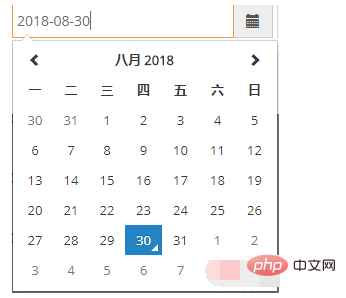
<div class="row">
<div class='col-sm-6'>
<div class="form-group">
<label>选择开始时间:</label>
<!--指定 date标记-->
<div class='input-group date' id='datetimepicker1'>
<input type='text' class="form-control" />
<span class="input-group-addon">
<span class="glyphicon glyphicon-calendar"></span>
</span>
</div>
</div>
</div>
<div class='col-sm-6'>
<div class="form-group">
<label>选择结束时间:</label>
<!--指定 date标记-->
<div class='input-group date' id='datetimepicker2'>
<input type='text' class="form-control" />
<span class="input-group-addon">
<span class="glyphicon glyphicon-calendar"></span>
</span>
</div>
</div>
</div>
</div>
$(function () {
var picker1 = $('#datetimepicker1').datetimepicker({
format: 'YYYY-MM-DD',
locale: moment.locale('zh-cn'),
//minDate: '2016-7-1'
});
var picker2 = $('#datetimepicker2').datetimepicker({
format: 'YYYY-MM-DD',
locale: moment.locale('zh-cn')
});
//动态设置最小值
picker1.on('dp.change', function (e) {
picker2.data('DateTimePicker').minDate(e.date);
});
//动态设置最大值
picker2.on('dp.change', function (e) {
picker1.data('DateTimePicker').maxDate(e.date);
});
});스크린샷:
초기화 중에 defaultDate를 사용하여 기본 시간을 지정합니다. 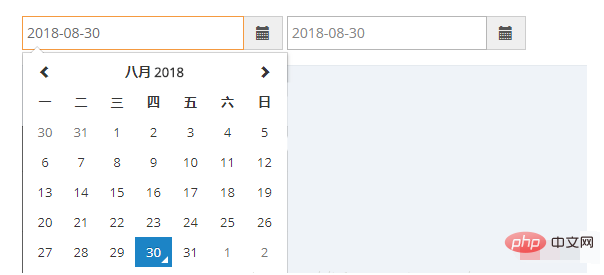
$('#datetimepicker1').datetimepicker({
format: 'YYYY-MM-DD',
locale: moment.locale('zh-cn'),
defaultDate: "1990-1-1"
});물론 JS 코드를 사용하여 제어할 수도 있습니다. 입력 상자 기본값입니다. 구체적인 예: <!DOCTYPE html>
<html>
<head>
<meta charset="UTF-8">
<meta name="viewport" content="width=device-width" />
<title>datetimpicker测试</title>
<!--图标样式-->
<link href="https://cdn.bootcss.com/bootstrap/3.3.7/css/bootstrap.min.css" rel="stylesheet">
<link href="https://cdn.bootcss.com/bootstrap-datetimepicker/4.17.47/css/bootstrap-datetimepicker.min.css" rel="stylesheet">
<script src="https://cdn.bootcss.com/jquery/3.3.1/jquery.js"></script>
<script src="https://cdn.bootcss.com/bootstrap/3.3.7/js/bootstrap.min.js"></script>
<script src="https://cdn.bootcss.com/moment.js/2.24.0/moment-with-locales.js"></script>
<script src="https://cdn.bootcss.com/bootstrap-datetimepicker/4.17.47/js/bootstrap-datetimepicker.min.js"></script>
</head>
<body>
<div class="container">
<div class="row">
<div class='col-sm-6'>
<div class="form-group">
<label>选择日期:</label>
<!--指定 date标记-->
<div class='input-group date' id='datetimepicker1'>
<input type='text' class="form-control" />
<span class="input-group-addon">
<span class="glyphicon glyphicon-calendar"></span>
</span>
</div>
</div>
</div>
<div class='col-sm-6'>
<div class="form-group">
<label>选择日期+时间:</label>
<!--指定 date标记-->
<div class='input-group date' id='datetimepicker2'>
<input type='text' class="form-control" />
<span class="input-group-addon">
<span class="glyphicon glyphicon-calendar"></span>
</span>
</div>
</div>
</div>
</div>
</div>
<script type="text/javascript">
$(function() {
$('#datetimepicker1').datetimepicker({
format: 'YYYY-MM-DD',
locale: moment.locale('zh-cn')
});
$('#datetimepicker2').datetimepicker({
format: 'YYYY-MM-DD hh:mm',
locale: moment.locale('zh-cn')
});
});
</script>
</body>
</html>
권장: "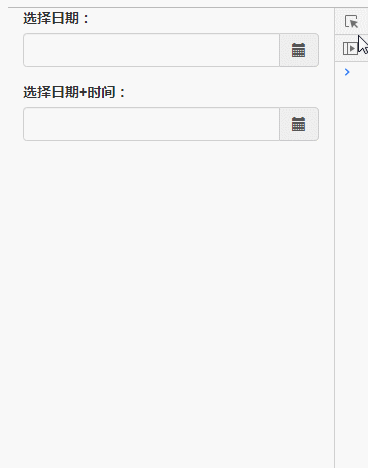 bootstrap tutorial
bootstrap tutorial
위 내용은 부트스트랩에 달력 컨트롤이 있나요?의 상세 내용입니다. 자세한 내용은 PHP 중국어 웹사이트의 기타 관련 기사를 참조하세요!
성명:
본 글의 내용은 네티즌들의 자발적인 기여로 작성되었으며, 저작권은 원저작자에게 있습니다. 본 사이트는 이에 상응하는 법적 책임을 지지 않습니다. 표절이나 침해가 의심되는 콘텐츠를 발견한 경우 admin@php.cn으로 문의하세요.
이전 기사:부트스트랩에서 탭을 닫는 방법다음 기사:부트스트랩에서 탭을 닫는 방법

